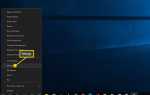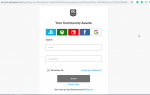Содержание
Управлять загрузками PSP стало проще с программным обеспечением Sony Media Go для ПК. Media Go — это обновление и замена Media Manager. Это бесплатно и может быть полезной утилитой для управления загрузками PSP на вашем ПК. Это также единственный способ получить доступ к PlayStation Store с вашего ПК, поэтому, если у вас нет беспроводного маршрутизатора или PS3, это ваш единственный способ получать загрузки PSP из сети PlayStation. После того, как вы настроили Media Go, загрузка PSP на ваш ПК не составит труда. Вот как.
Media Go больше не поддерживается с 2018. Эта статья остается только для архивных целей.
Настройка Sony Media Go для PSP
Запустите ваш любимый браузер на вашем компьютере (если вы используете Mac, вам нужно будет найти стороннюю программу для управления загрузками PSP, так как Media Go недоступна для Mac). Любой недавно обновленный браузер должен работать.
Направьте свой браузер на страницу Media Go (североамериканская сеть PlayStation Network).
Загрузите Media Go, нажав на изображение с надписью «Sony Media Go Download Now» (это коробка цвета радуги). Выберите «Сохранить» во всплывающем окне.
После завершения загрузки закройте браузер и дважды щелкните значок установщика Media Go (он должен находиться на вашем рабочем столе, но он может быть в другом месте, если у вас установлены настройки по умолчанию для вашего компьютера для загрузки в другое место).
Следуйте инструкциям, чтобы разрешить установку программного обеспечения, и нажмите «Готово», когда оно дойдет до конца.
После завершения установки Media Go предложит вам выбрать файлы для импорта в программу. Если у вас есть медиафайлы, которые вы хотите иметь в Media Go, выберите их папки. Если вы уже установили и настроили Media Manager, вы можете выбрать, чтобы Media Go импортировала ваши медиа и настройки из Media Manager.
Затем вам будет предложено выбрать устройства, которые вы будете использовать с Media Go. Выберите PSP. Если у вас также есть телефон Sony Ericsson, вы также можете выбрать его. Если вы не знаете, вы всегда можете добавить устройства позже.
Нажмите «Готово», и Media Go обновится до тех файлов, которые вы выбрали для импорта. Смотрите Совет 2.
Как только библиотека обновится, Media Go запустится и покажет вам вашу библиотеку. Используйте заголовки в левом столбце для просмотра вашего контента.
Чтобы посетить PlayStation Store, нажмите на заголовок «PlayStation Store» в нижней части левого столбца. PlayStation Store запустится прямо в Media Go.
Чтобы войти в систему, выберите значок, самый дальний справа в ряду значков в правом верхнем углу экрана (см. Совет 3). Вы также можете создать новую учетную запись в это время, если у вас еще нет учетной записи PlayStation Store (см. Совет 4).
Перейдите в магазин, используя заголовки и значки.
Дополнительные советы по установке Sony Media Go
- Вы можете выбрать стандартную или выборочную установку при первой установке Media Go. Вероятно, лучше придерживаться стандарта, пока вы не узнаете, что делаете.
- Если у вас большая библиотека, Media Go может занять некоторое время, чтобы импортировать все, так что наберитесь терпения.
- Чтобы убедиться, что вы нажимаете правильный значок при попытке войти в магазин PlayStation, наведите курсор на каждый значок и прочитайте всплывающую подпись.
- Если у вас есть учетная запись PlayStation Store на PS3 или PSP, используйте те же имя пользователя и пароль для входа в систему.
- Для загрузки вам необходимо подключить PSP к ПК через USB-кабель. Убедитесь, что в PSP вставлена карта памяти, на которой достаточно памяти для загрузки PSP. Вы не можете скачать без подключения PSP.
Что тебе понадобится
- PSP (любая модель)
- USB-кабель (стандартное соединение на одном конце и Mini-B на другом)
- карта памяти с достаточным количеством свободной памяти для хранения ваших загрузок
- подключение к интернету
- ПК или Mac
Если вы хотите узнать больше обо всех параметрах программного обеспечения для управления контентом для вашего PSP, прочитайте это полезное руководство по программному обеспечению PSP.